- Författare Lauren Nevill [email protected].
- Public 2023-12-16 18:56.
- Senast ändrad 2025-01-23 15:24.
Skype är ett program som aktivt vinner popularitet, också på grund av att användare rekommenderar det till varandra för kommunikation. Det händer dock ofta att en person redan har registrerat sig i programmet och sedan glömt de uppgifter som han angav under registreringen.
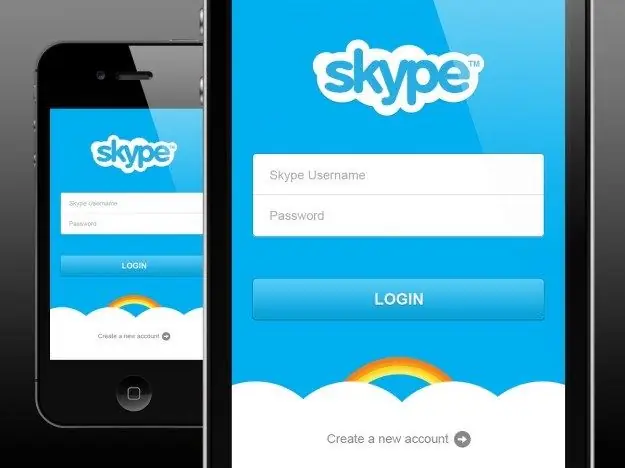
Hur man ser inloggning
Situationer där användaren behöver komma ihåg sin Skype-inloggning, det vill säga namnet under vilket han är registrerad i programmet, kan uppstå under olika omständigheter. Så du kan till exempel bli ombedd att ange din inloggning när du redan har startat programmet, det vill säga inloggat på ditt konto.
Även om det vid första anblicken verkar svårt att komma ihåg det finns det en enkel lösning på detta problem. Så längst upp i den vänstra kolumnen i programfönstret, som automatiskt öppnas när det startar, ser du ditt eget namn. Det ses också av dina samtalare när du skickar meddelanden till dem.
Det bör dock förstås att det här namnet och inloggningen som används för att logga in ofta skiljer sig från varandra. För att ta reda på din inloggning måste du vänsterklicka på ditt namn, så att alla dina data som du berättade för programmet kommer att visas i programmets huvudfönster. I det här fallet kan du direkt under namnet hitta raden "Konto", mittemot vilken din egen inloggning är registrerad.
Hur man kommer ihåg inloggning
En något svårare uppgift att få information om din Skype-inloggning är om du inte redan är inloggad på ditt konto. I det här fallet kan du försöka använda flera grundläggande alternativ. Så om du redan har loggat in på Skype från den här datorn, var uppmärksam på formuläret för att ange ditt användarnamn och lösenord.
Om du bara loggat in på Skype från den här datorn visas din inloggning som standard i det här formuläret. Om flera användare gick in i programmet sparas deras inloggningar i motsvarande informationens inmatningsrad. Du bör klicka på pilen till höger om inloggningsfältet. Detta kommer att orsaka en nedrullning av listan över inloggningar för alla användare som har angett Skype från den här datorn, bland vilka du förmodligen kan hitta din egen.
Du kan också dra nytta av programvarufunktionerna från Skype för att återställa användardata: för att göra detta måste du klicka på länken "Kan inte logga in på ditt konto?", Som finns under inloggnings- och lösenordsformuläret och följ de ytterligare instruktionerna. Det bör dock komma ihåg att du endast kan använda den om du kommer ihåg e-postadressen som du angav under registreringen.
Alternativt kan du helt enkelt nå ut till en av de personer du känner till i din Skype-kontaktlista. Någon av dem kan titta på dina profildata och berätta inloggningen under vilken du är registrerad i programmet.






